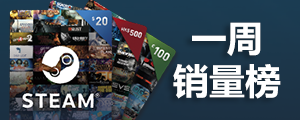《尼尔:机械纪元》怎么优化?全优化方法汇总
《尼尔:机械纪元》是一款非常好玩的M级动作冒险游戏,但由于本身优化问题很多玩家都无法正常体验。这怎么办?接下来就为大家带来全优化方法汇总,感兴趣的玩家一起来看看吧。
汇总:
1.未达到官方配置或勉强及格的主AMD显卡机器的自主优化方法:
第一步:在桌面右键,在呼出的子菜单里点REDAON配置【也就是调出AMD显卡控制面板,这一步每一个机器上都会有差异,这一步如果不会可以百度找到答案】
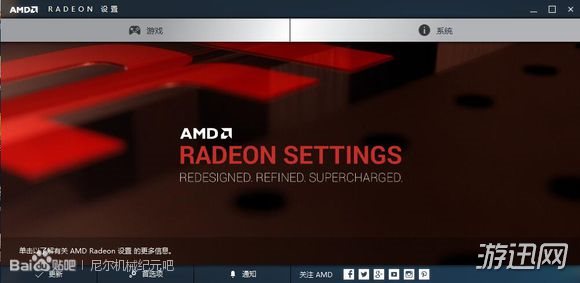
第二步:点击Radeon控制面板下面的【首选项】,然后在首选项页面点【Radeon更多设置】

第三步:在弹出的Radeon附加设置中点击【可切换显示卡全局设置】,然后点电池与可插入下面的下拉列表,选中【最大化性能与最佳性能】然后保存这些设置或者直接点应用
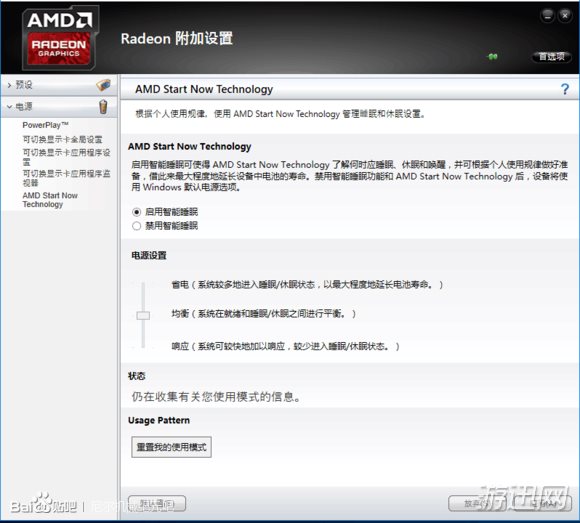
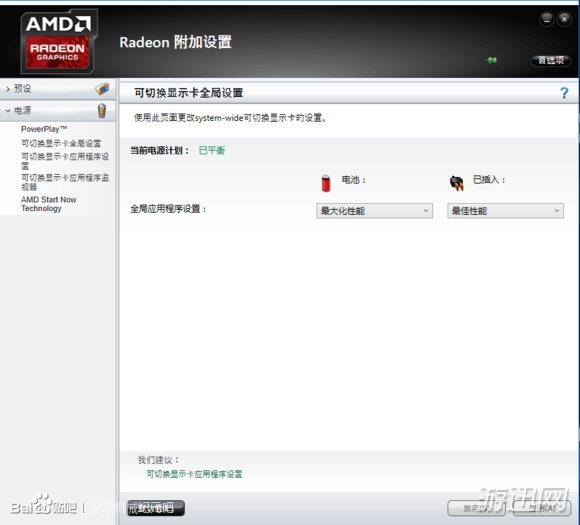
第四步:点击左边的【可切换显示卡应用程序设置】,点【所有应用设置】右边的【添加程序】在弹出的浏览窗口里找到《尼尔:机械纪元》的安装根目录,选中.exe后缀的启动程序。然后在【所有应用程序】的列表里可以看到新添加的《尼尔:机械纪元》的启动程序,选中它,在右边的图形设置里点下拉菜单,选【高性能】。
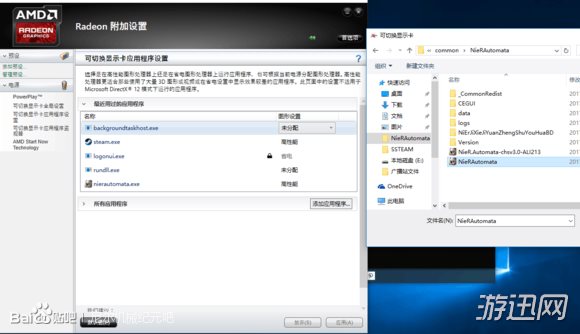
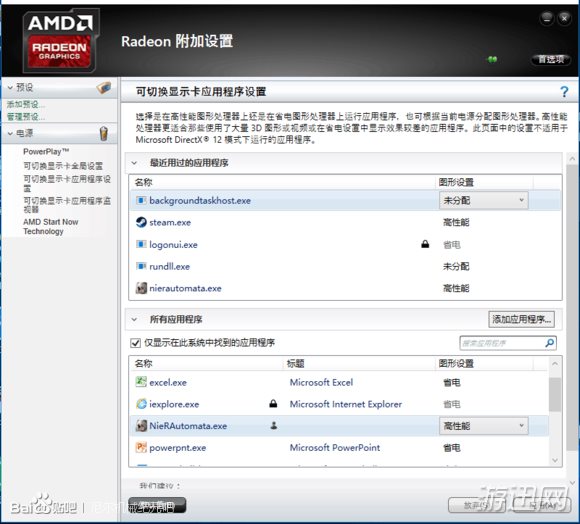
第五步:关闭Radeon附加设置界面,回到原RADEON控制面板点上面的【游戏】
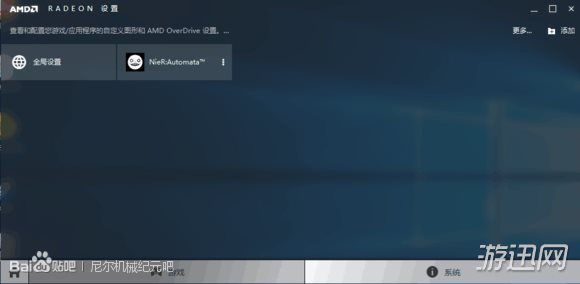
第六步:在点开的游戏界面里能看到《尼尔:机械纪元》的图标,单击图标进入具体的显卡参数配置页面

第七步:按照图中参数进行设置,这里进行文字复述:
消除混叠模式:使用应用程序设置
表面格式优化:开
消除混叠方法:多重取样
等待垂直刷新:始终关闭
形态过滤:开
OpenGL三重缓冲:关
各向异性过滤模式:使用应用程序设置
著色器高速缓存:AMD优化
纹理过滤质量:性能
镶嵌模式:AMD优化
至此,游戏外显卡优化完毕。另外PS:本机器的显卡驱动程序是15.20.1045-150622a-185843C-Dell【戴尔电脑专项驱动?】
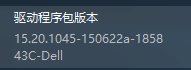
然后进入游戏本身优化阶段:
1.下载《尼尔:机械纪元》帧数优化补丁。直接百度可以看到游民星空、3DM都有类似的补丁与MOD,建议不要直接下载他们的那些性能MOD,而是去官网,楼主记得游民星空的页面提供了官网下载地址。官网下载可能需要挂VPN,但大多数地区也可以直接链接并下载。
进入官网页面后直接找到排在最上面的最新版本文件。然后点击DOWNLOAD区域里的第一个FAR文件进行下载。楼主测试后发现下载必须挂VPN,因此,楼主会在楼下更新FAR文件的度盘资源。以及吧里有一个大佬长期搬运FAR文件,大家可以到他的帖子下寻找最新版本。楼主有空也会在自己的帖子下面及时更新补丁资源与更新日志。
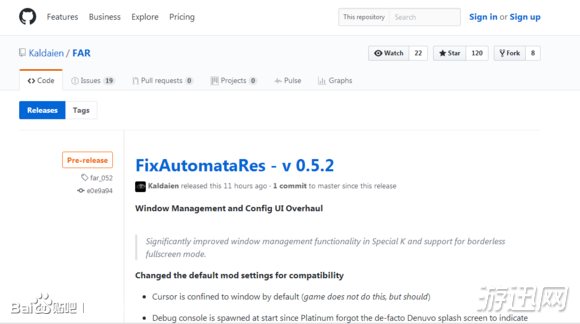
2.下载好优化补丁后直接将压缩包剪切复制到游戏的安装目录下,安装目录一般为【X(主盘符):xxxx(可能的子级文件夹):Steam/Steamapps/common/NierAutomata。注意整个游戏的安装目录从主盘符后的子级文件夹开始,必须保持没有中文,也不能出现无法识别的奇怪符号,比如斜杠,星号这种非常规名字(理论上你也无法这样命名windows文件)】
3.在安装目录下解压补丁压缩包到当前文件夹。解压后你会得到这些文件。楼主制作这个教程时,使用的还是0.5.0.5.7版本。目前据说已经更新到0.5.2了。如果你解压后缺少了图中哪一个文件,或者有不同的文件,请再解压一遍,或者重新下载文件,你有可能下载错了文件。
4.文件解压完成后,最小化当前窗口,打开STEAM客户端,打开游戏,游戏正常启动后,如果补丁位置放置正确成功生效的话,你会在画面左上方看到一大堆不停刷新数据的黄色监控数据栏。这玩意虽然很碍眼,但是代表你补丁已经成功生效了。这个时候不需要再进入游戏场景了。停在首页标题画面即可。停留几秒后直接退出游戏。【黄色数据流可以按ctrl+shift+O隐藏】【初次安装会弹出一个询问窗口,点remind menever即可。如果长时间没有反应可以直接关闭游戏不理】【这里可能记忆错误,还请各位实验一下反馈结果】
5.这时候再看你的游戏安装目录,你会看到新生成了一个FAR.ini文件。右键该文件选择打开方式为记事本。打开后,修改GlobalIlluminationWorkgroups=128为GlobalIlluminationWorkgroups=0然后点保存,关闭该文件。
6.此时优化就已经完成了一大半,我们开始进一步优化。从STEAM客户端启动游戏。
然后在游戏标题页按下 ctrl+shift+backspace(常用的那个大删除键,不是delet删除与空格键)。在这之前记得将输入法切换回系统默认。
7.在弹出的蓝色窗口中,楼主习惯称呼他为GI调控窗。在GI窗口中找到Nier:Automate栏。在Ambient Occlusion选项中,选择后面的选项,即800X450后面的那个选项,意思是采用本地设置【具体原理见作者更新日志,大致应该是修正游戏内某些渲染分辨率与本地机器分辨率不符的错误,具体楼主也没有仔细看,回头仔细研究后更新这里的内容】
8.调节lighting项目下的GI光照参数为off或者LOW。这两个是最大化性能,选择medium可以达到画质与帧数的平衡,建议中等配置的机器打med选项。
9.在Framerate选项中点选第一个解锁60帧锁定。选中该选项后,可以大幅度提升画面流畅度。但是对于高配机器来说,可能存在关键画面显示速度过快的问题。后面的第二个Use Busy Wait For CappedFPS关掉【点空前面的选项】
10.看Framerate Limiter栏目。将该栏目下的滑块直接拉到最右边,这里楼主建议不管什么配置,一律拉到最右边。也就是0.750.反正对画质影响不大。
11.然后下面的direct3D设置,这里看你的机器装的是什么3D驱动文件就选什么选项。一般不需要变更,据传DX12的效果是最佳的。也就是win10专用的那个驱动。正常情况下,这里不需要管
【图中是最原始的参数设置。Post-processing下的bloom是不需要选后一个的,亲测只需要维持默认的800X450即可,选后面反而掉帧。然后Framerate中的Use Busy···选项可以去掉,图中是默认选中的,去掉可以轻微提一点点,原理未知】

以上就是具体方法介绍,希望能对各位玩家有所帮助!
相关阅读
- 尼尔机械纪元7月15日更新内容一览[07-14]
- 尼尔机械纪元武器机工刃怎么样 属性及特殊能力介绍[05-03]
- 尼尔机械纪元机械生命体的剑怎么样 机械生命体的剑特殊能力介绍[05-01]
- 尼尔机械纪元尤尔哈版介绍 尼尔新版本游戏介绍[12-11]
- 尼尔机械纪元水之城跳箱子方法[06-25]
- 尼尔机械纪元森林城堡跳过地形直接BOSS技巧[06-25]
- 尼尔机械纪元最高难度无伤通关教学[04-27]

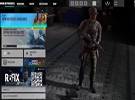 《彩六围攻》Y8S1“统驭行动”内容介绍 新巴西干员
《彩六围攻》Y8S1“统驭行动”内容介绍 新巴西干员 《狂野之心》裸眼3D广告 冰狼罗刹觅食来到新宿街头
《狂野之心》裸眼3D广告 冰狼罗刹觅食来到新宿街头 《暗黑4》3.1举行首次开发者更新直播 介绍B测细节
《暗黑4》3.1举行首次开发者更新直播 介绍B测细节 《森林之子》核心元素改进 专注生存,类似《饥荒》
《森林之子》核心元素改进 专注生存,类似《饥荒》 坏消息《王国之泪》收藏版偷跑 好消息:设定集截图
坏消息《王国之泪》收藏版偷跑 好消息:设定集截图 《原子之心》提供三种难度选择 PC版21日早7点解锁
《原子之心》提供三种难度选择 PC版21日早7点解锁